如何將 Windows 11 登入方法從 PIN 變更為密碼
Windows 11 鼓勵您設定 PIN 碼來登錄,但您可以使用許多不同的選項。那為什麼要找到密碼選項這麼難呢?
人們可以檢查將存取 Windows 11 的首選身分驗證模式從使用個人識別碼 (PIN) 變更為使用密碼的過程。
為什麼我必須在 Windows 11 中使用 PIN 登入?
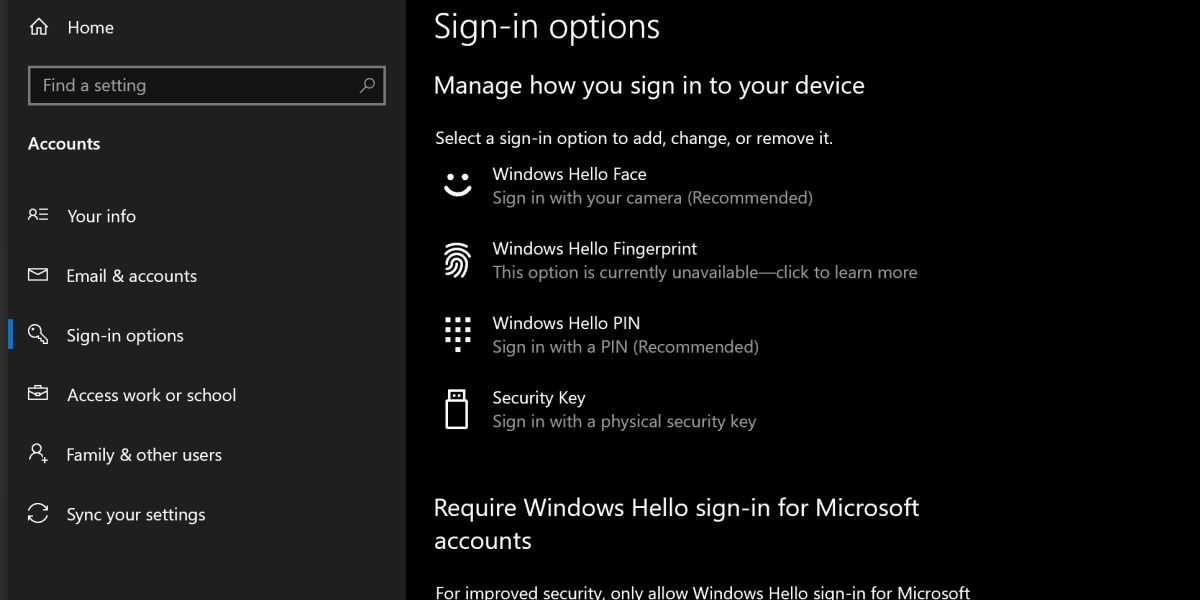
Windows 11 非常重視確保安全性,利用稱為「Windows Hello」的進階驗證機制。該系統允許用戶透過生物識別數據或可信任設備方便地驗證其身份,從而增強作業系統強大的安全措施。
Windows Hello 專注於促進生物辨識身份驗證方法,包括臉部辨識、指紋掃描和虹膜偵測,這些方法因每個裝置而異。
值得稱讚的是,使用者登入可以使用更高級的身份驗證選項;然而,有些人在發現缺乏簡單的密碼輸入方法時可能會感到困惑。
如何在 Windows 11 中啟用密碼登入
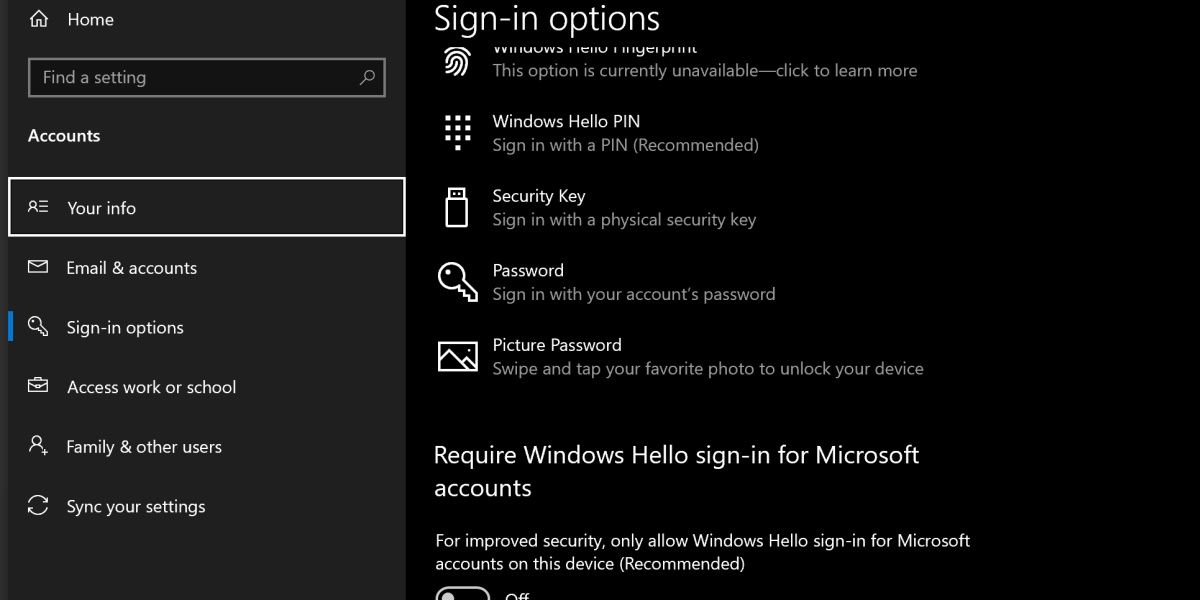
在利用 Windows Hello 提供的高級生物辨識功能時,修改身分驗證流程以包含密碼可能具有挑戰性。一旦激活,該功能專門允許替代形式的識別,並且不允許訪問傳統的登入替代方式。
為了促進基於密碼的身份驗證,請導航至「開始」功能表並搜尋「登入選項」。存取此設定應用程式將向您顯示一個標有「Microsoft 帳戶需要 Windows Hello 登入」的選項,當切換到「關閉」位置時,可以透過再次開啟「登入選項」設定來完成此操作。
現在,您將看到幾個替代選擇,其中包括使用您的 Microsoft 帳戶憑證作為密碼的選項。要實現此更改,只需單擊標有“更改”的指定按鈕並確認操作即可。
在 Windows 上使用 PIN 的好處
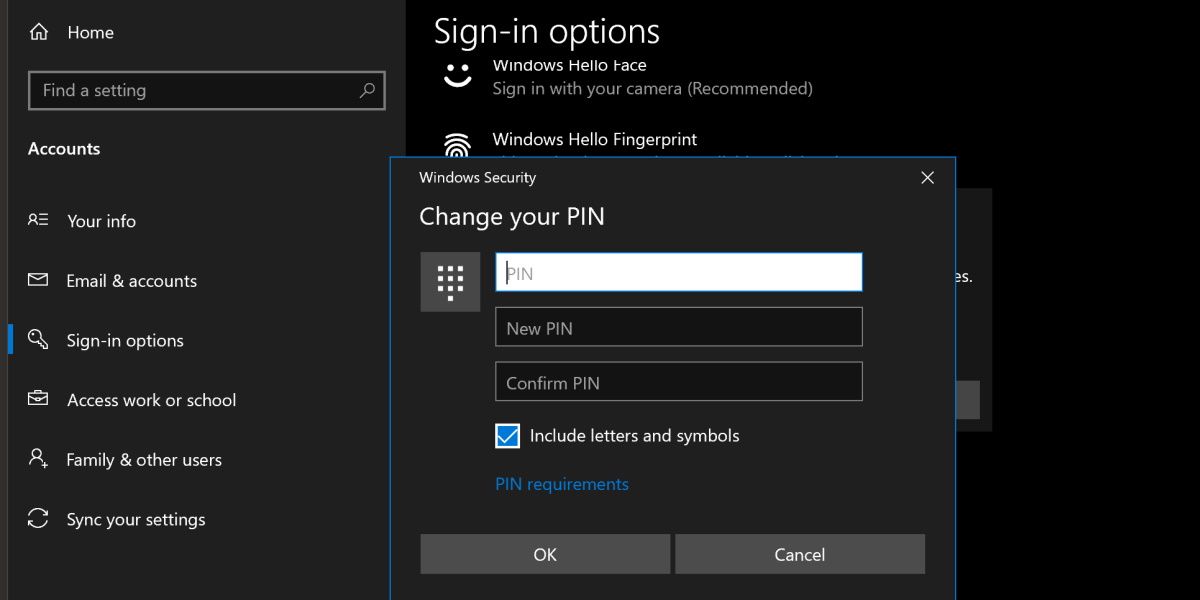
在考慮恢復基於密碼的身份驗證方法時,必須權衡個人識別碼 (PIN) 提供的優勢。轉換為使用 Microsoft 帳戶憑證需要在多個平台和裝置上使用相同的憑證。如果發生任何單一密碼洩露,就會帶來安全隱患,從而暴露所有連接裝置中的漏洞。
您也可以選擇在您的個人識別碼 (PIN) 中加入字母字元。為此,請在調整 PIN 碼時啟動「包含字母和符號」功能。此功能允許建立 PIN,其操作方式類似於密碼,但在此過程中不需要使用您的 Microsoft 帳戶憑證。
探索我們的綜合資源,以確定在臉部辨識、虹膜掃描、指紋辨識、密碼輸入和 PIN 碼驗證方面哪種身份驗證形式最安全。仔細閱讀我們的指南,獲得進一步的見解。
舊的 Windows 登入方法仍然有效
與傳統的基於密碼的方法相比,新引入的個人識別碼 (PIN) 系統的實施可能不會表現出顯著差異,因為這兩種方法在 Microsoft Windows 作業系統的當代迭代中繼續整合和維護。儘管使用密碼的做法可能會在啟動過程中帶來某些挑戰,但對於需要密碼的人來說,它仍然可用。